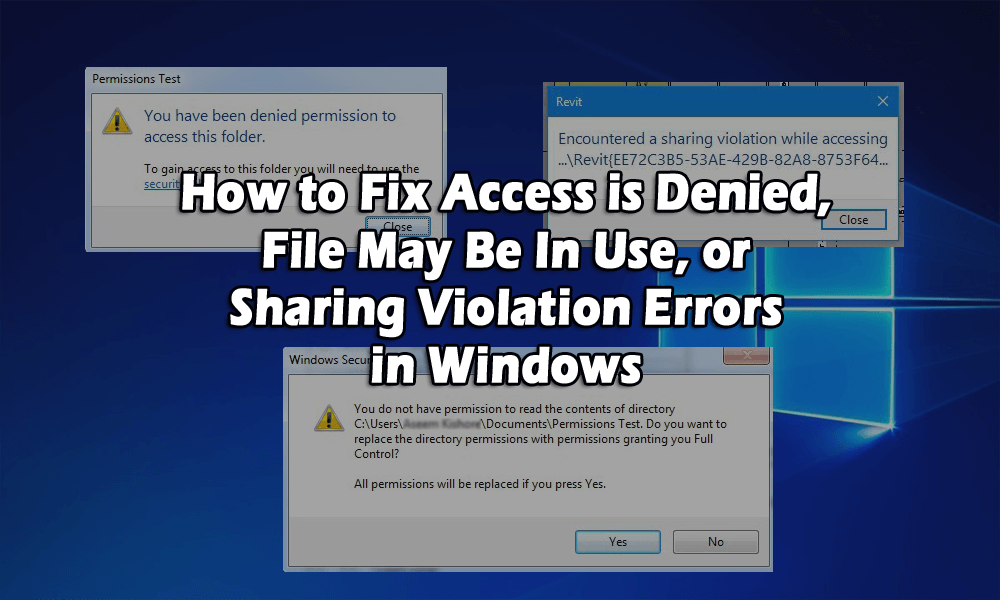
Anda mungkin telah memadamkan fail dan mendapat ralat Access is Denied ? Atau anda mungkin telah cuba mengalihkan atau menyalin fail atau folder tetapi mendapat mesej ralat bahawa fail sumber sedang digunakan ?
C tidak mengakses fail. mungkin ralat dalam penggunaan boleh berlaku disebabkan beberapa sebab yang anda tidak mempunyai pemilikan fail atau folder atau anda tidak boleh melakukan tindakan ini kerana program atau sistem pengendalian sedang menggunakannya.
Sebab utama yang bertanggungjawab untuk Akses adalah Dinafikan atau pada masa ini anda tidak mempunyai kebenaran untuk mengakses mesej folder ini , adalah anda bukan Pentadbir pada komputer jadi untuk menyelesaikan masalah anda perlu mempunyai akaun pentadbir terlebih dahulu.
Di sini dalam artikel ini, anda akan mendapat penyelesaian lengkap yang mungkin untuk membetulkan ralat Akses Ditolak dan boleh mengakses fail.
Apa Yang Anda Maksudkan dengan Akses Ditolak Fail Mungkin Digunakan, atau Ralat Pelanggaran Perkongsian dalam Windows
Ralat ini biasanya disebabkan oleh kebenaran NTFS, tetapi isu ini boleh berlaku apabila profil pengguna rosak. Oleh itu untuk mendapatkan akses kepada fail atau folder, anda mesti mempunyai kebenaran untuk akaun anda.
Sebelum memulakan apa-apa cuba dahulu klik pada butang Teruskan yang akan dipaparkan secara automatik dalam Windows 7 atau Windows 8. Ia akan memberi anda kebenaran akaun pengguna ke folder selagi anda menjadi pentadbir.
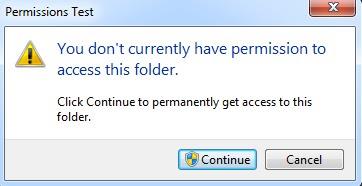
Jika anda mendapat Anda telah dinafikan kebenaran untuk mengakses mesej folder ini selepas menekan butang Teruskan maka jelas bahawa anda bukan pemilik folder.
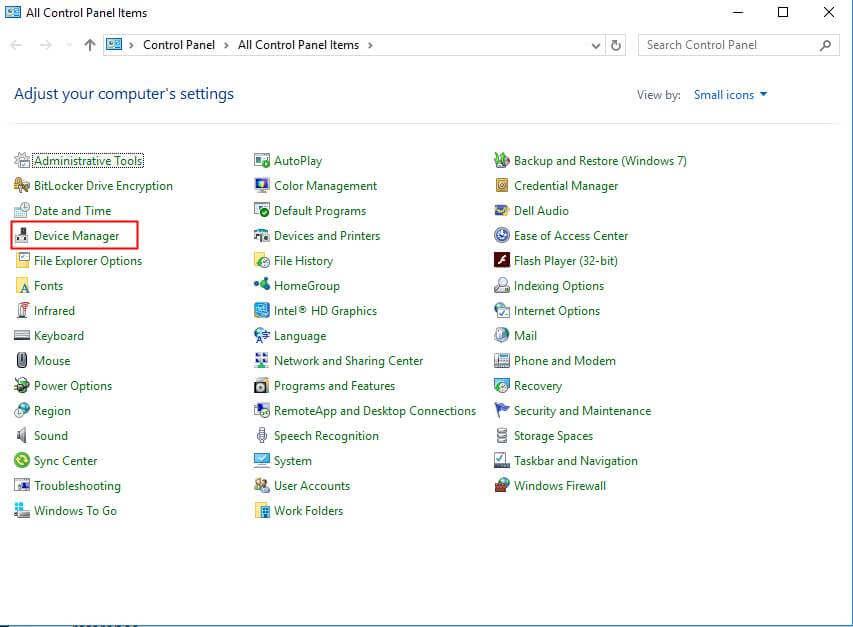
Bagaimanakah cara saya Membetulkan Ralat Dinafikan Akses?
Isi kandungan
Betulkan 1: Ambil Pemilikan Fail dan Folder dalam Windows
Memiliki pemilikan adalah proses yang agak panjang dan memerlukan masa dan kesabaran yang mencukupi. Untuk berbuat demikian ikuti langkah yang diberikan di bawah:
- Untuk memulakan anda perlu mengklik pada fail atau folder sekarang pilih Properties dan beralih ke tab Keselamatan .

- Jika anda tidak menemui ace pada folder dan menemui mesej yang menyatakan bahawa anda perlu menjadi Pentadbir untuk melihat sifat keselamatan objek ini.
- Maju ke hadapan dan tekan Teruskan .
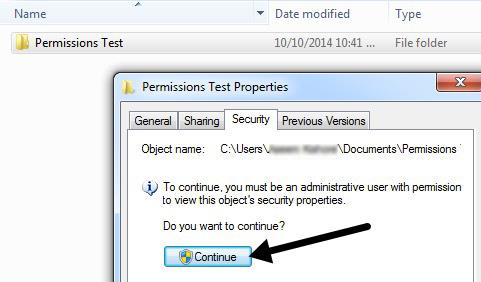
- Anda akan satu lagi kotak dialog di mana anda akan mendapat pilihan untuk menukar pemilik.
- Dalam kotak Tukar pemilik kepada , pilih akaun pengguna atau Pentadbir.
- Selepas memilih akaun anda pastikan anda menandai Ganti pemilik pada sub bekas dan kotak objek.
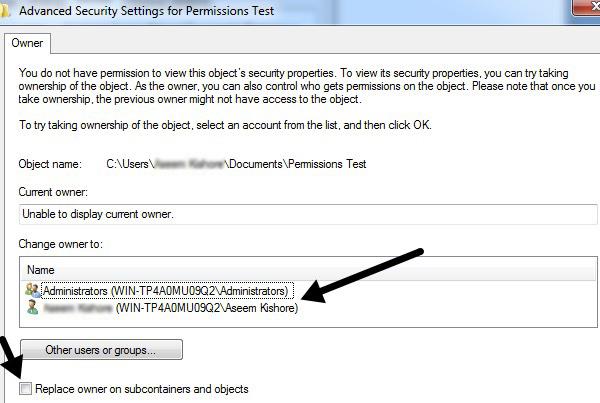
- Tekan OK dan anda akan menemui mesej lain yang mengatakan bahawa anda tidak mempunyai kebenaran untuk membaca kandungan adakah anda mahu menggantikan kebenaran dan mahu Kawalan Penuh.
- Tekan Ya .
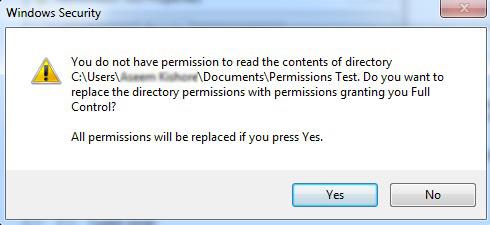
- Sekarang cuma klik OK pada tetingkap terbuka lain untuk menutup semua dialog.
- Pada ketika ini jangan ubah sebarang tetapan lain.
- Pertama sekali, tutup semua dialog terbuka dan pindah ke skrin Explorer.
- Sekarang sekali lagi klik kanan pada fail/folder dan pilih Properties dan beralih ke Tab Keselamatan .

- Pada ketika ini, anda boleh mengakses kandungan fail/folder tetapi adalah baik untuk menetapkan semula kebenaran.
- Dan jika anda mahu keizinan Windows lalai digunakan maka ikuti langkah seterusnya.
- Klik pada butang Advanced selepas ini klik pada Change Permissions .
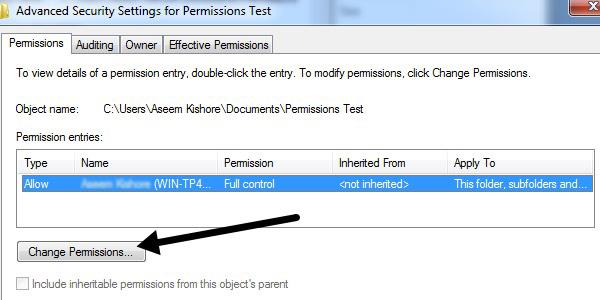
- Sekarang tekan pada butang Alih Keluar dan alih keluar semua kebenaran yang disenaraikan baru-baru ini.
- Pada ketika ini, ia mestilah akaun pengguna anda.
- Setelah Kotak Senarai kosong, semak Sertakan kebenaran yang boleh diwarisi daripada kotak induk objek ini .
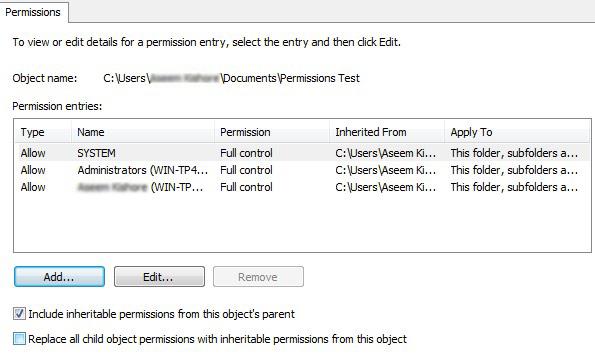
- Selepas ini klik pada butang Guna , bukan pada butang OK .
- Anda akan menemui pelbagai entri dalam Listbox, termasuk akaun pengguna anda.
- Kebenaran lalai mengandungi SYSTEM dan Pentadbir secara amnya jadi idea yang baik untuk menetapkannya semula dengan betul.
- Jika folder mengandungi banyak subfolder dengan fail, tandai kotak Gantikan semua kebenaran objek kanak-kanak dengan kebenaran boleh diwarisi daripada kotak objek ini.
- Sekarang tutup semua dialog!
Seperti yang diberitahu sebelum ini bahawa Akses Dinafikan dan juga disebabkan oleh beberapa isu. Profil pengguna yang rosak juga boleh menjadi sebab jadi anda perlu mencipta profil pengguna baharu dan cuba mengakses fail atau folder.
Isu lain ialah fail yang disulitkan yang menyebabkan anda menghadapi mesej ralat yang mengatakan tidak boleh mengakses fail tersebut. mungkin ia sedang digunakan.
- Semak untuk mengetahui sama ada fail lain disulitkan atau tidak dengan mengklik kanan dan memilih Properties .
- Selepas itu tekan butang Lanjutan dari tab Umum dan nyahtandai Sulitkan kandungan untuk mengamankan kotak data.
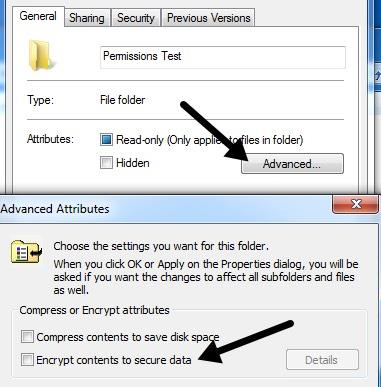
- Tetapi jika orang lain telah menyulitkan fail/folder anda tidak akan dapat mengaksesnya sehingga ia dinyahsulit dengan menggunakan akaun mereka.
- Tetapi jika fail itu rosak, anda perlu mencari perisian untuk membetulkan fail yang rosak.
Betulkan 2: Ralat Pelanggaran Fail dalam Penggunaan atau Perkongsian
Mendapatkan anda telah dinafikan kebenaran untuk mengakses mesej ralat folder ini malah boleh disebabkan oleh pelanggaran perkongsian Windows , dan jika kaedah di atas gagal, cuba prosedur di bawah:
- Anda boleh memuat turun atau memasang program percuma yang dikenali sebagai Process Explorer daripada Microsoft.
- Anda boleh menggunakannya untuk mencari proses mana yang mengunci fail.
- Sekarang klik kanan pada fail boleh laku selepas menyahzip dan pilih Jalankan sebagai Pentadbir untuk menjalankan program. Jangan risau tentang warna dan bar gila bergerak ke atas dan tekan Cari dan kemudian Cari Pemegang atau DLL .
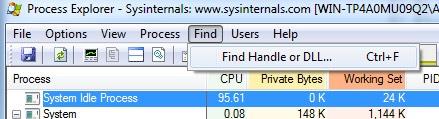
- Taip nama fail dalam peti masuk soalan dan taip carian. Anda tidak perlu menaip nama penuh fail hanya taip bahagiannya.
- Sekarang dapatkan kembali senarai proses yang kini terkunci pada fail.
- Dalam kebanyakan kes, Notepad.exe dikunci oleh dokumen ujian.
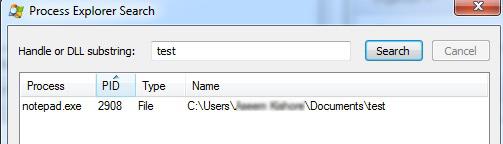
- Pilih item dalam kotak dan tutup kotak carian.
- Sekarang kembali ke skrin peneroka proses utama .
- Di bahagian bawah, anda akan menemui baris yang diserlahkan ia akan menjadi laluan ke fail yang telah anda pilih dalam kotak carian.
- Cuma klik kanan pada baris itu dan pilih Tutup Handle .
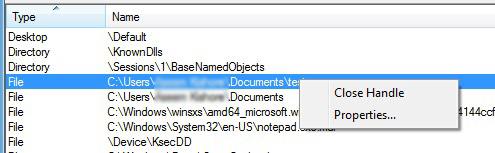
Anda perlu mengulangi prosedur yang sama untuk setiap proses jika terdapat lebih daripada satu proses dalam kotak carian,
Pada ketika ini, anda boleh memadam atau mengubah suai fail. Ia adalah program yang sangat berguna apabila anda mendapat mesej ralat berikut:
- Tidak dapat memadam fail: Ralat 5 Akses dinafikan
- Pelanggaran Perkongsian Fail
- Fail sumber atau destinasi sedang digunakan
- Fail sedang digunakan oleh program atau pengguna lain
- Pastikan cakera tidak penuh atau dilindungi tulis dan fail tidak digunakan.
Tetapi dalam beberapa kes program tidak berfungsi pada masa itu anda boleh menggunakan alat pihak ketiga yang mampu menyelesaikan sebarang jenis ralat PC.
Betulkan 3: Gunakan Prompt Perintah untuk Mengakses Fail
Anda telah dinafikan kebenaran untuk mengakses mesej ralat folder ini tidak akan membenarkan anda mengakses folder tertentu, tetapi terdapat cara untuk mengelakkan isu ini.
Menurut pengguna, menggunakan command prompt sebagai pentadbir anda boleh mengakses mana-mana folder pada komputer anda.
Ikuti langkah-langkah, untuk memulakan, Prompt Perintah sebagai pentadbir:
- Tekan ikon Windows dan taip cmd
- Klik kanan pada cmd dan pilih Command Prompt (Admin)
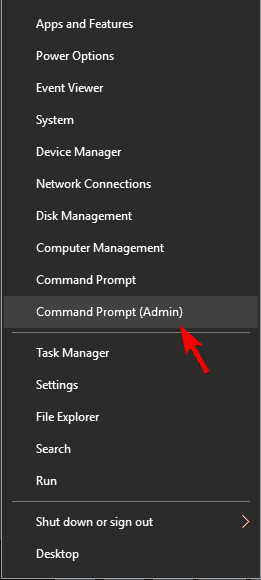
Selepas Prompt Perintah bermula, anda boleh mengakses dan menyalin fail daripada folder yang menimbulkan masalah.
Betulkan 4: Tutup Sesi Folder Kongsi
Ramai pengguna masih menghadapi mesej ralat "anda telah ditolak kebenaran untuk mengakses folder ini" walaupun selepas menukar tetapan pemilikan. Dalam kes itu, cuba tutup sesi folder kongsi.
Ikuti langkah-langkah untuk berbuat demikian:
- Tekan menu Windows + X
- klik pada pengurusan komputer
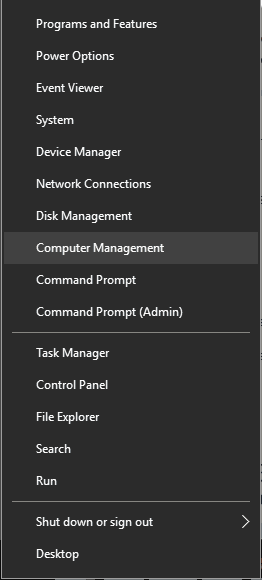
- Navigasi alatan sistem>folder kongsi>sesi
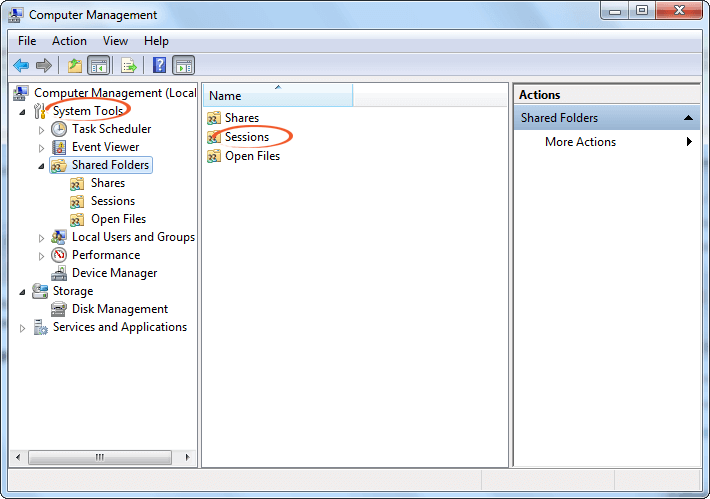
- Semua sesi yang tersedia akan muncul di hadapan anda.
- Klik kanan pada mereka dan pilih tutup sesi
- Pada panel kiri anda juga boleh memilih pilihan Putuskan Sambungan Semua sesi
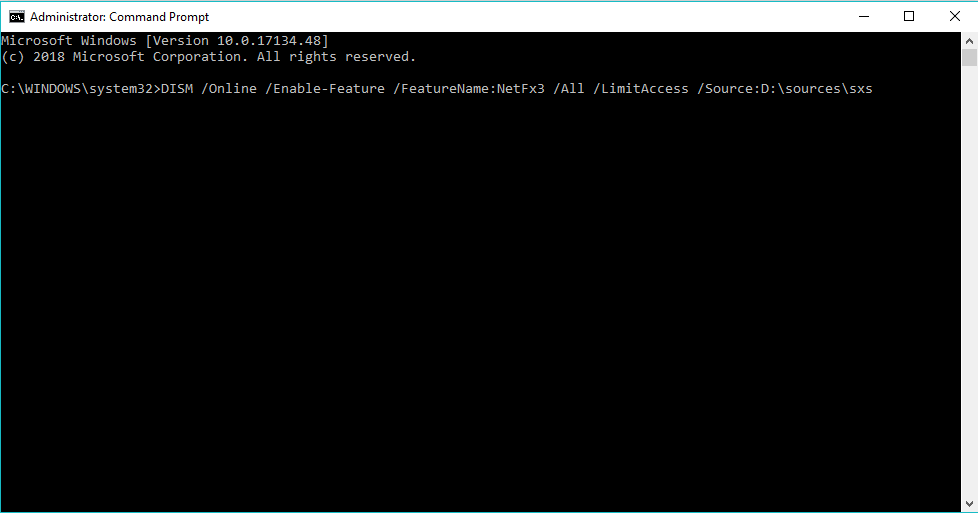
Sekarang, tutup pengurusan komputer dan lihat sama ada isu itu telah diselesaikan atau tidak.
Betulkan 5: Tambah Akaun Pengguna dan Buat Kumpulan Baharu
Untuk mengatasi ralat dinafikan akses, anda boleh membuat kumpulan baharu dan menyerahkan folder kepada pemilikan. Ikut langkah untuk menambah akaun dan membuat kumpulan baharu:
- Tekan kekunci Windows + R
- Taip lusrmgr. msc dan klik pada OK
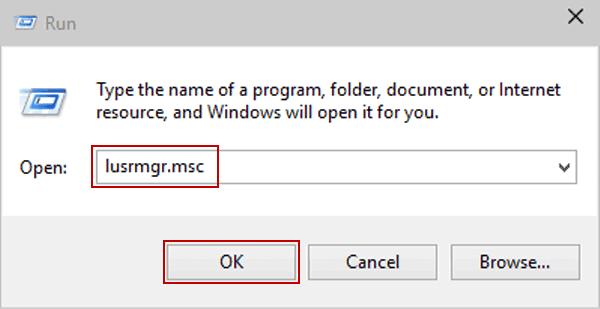
- Pilih Kumpulan di bawah pengguna tempatan dan kumpulan Windows
- Klik kanan pada Kumpulan dan pilih Kumpulan baharu

- Windows muncul bernama Kumpulan Baru, isi kotak kosong dan klik pada butang Tambah
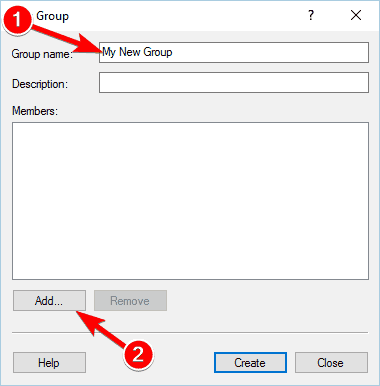
- Taip nama pengguna di bawah Masukkan nama objek untuk dipilih
- Klik pada nama semak untuk melihat sama ada ia sah
- Klik pada OK
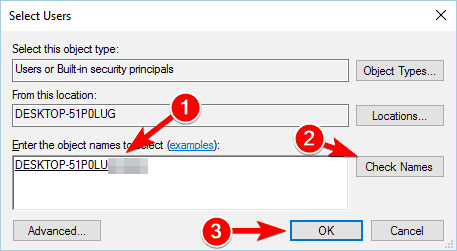
- Sekarang, klik pada butang buat untuk membuat kumpulan baharu & tutup Windows
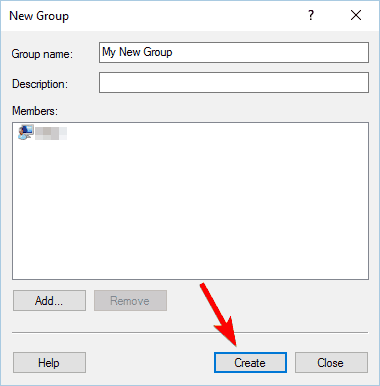
Selepas membuat kumpulan baharu, kini anda perlu membuat beberapa perubahan dalam tetapan pemilikan folder yang menyebabkan masalah. Untuk berbuat demikian ikuti penyelesaian pertama yang dinyatakan di atas yang akan menyelesaikan ralat dan membetulkan fail yang rosak .
Betulkan 6: Gunakan TakeOwnerShipEX
Ini ialah alat pihak ketiga yang boleh menyelesaikan mesej ralat " anda telah dinafikan kebenaran untuk mengakses folder ini " dan membenarkan anda membawa pemilikan ke folder lain komputer anda.

- Pilih folder dengan masalah dan klik OK
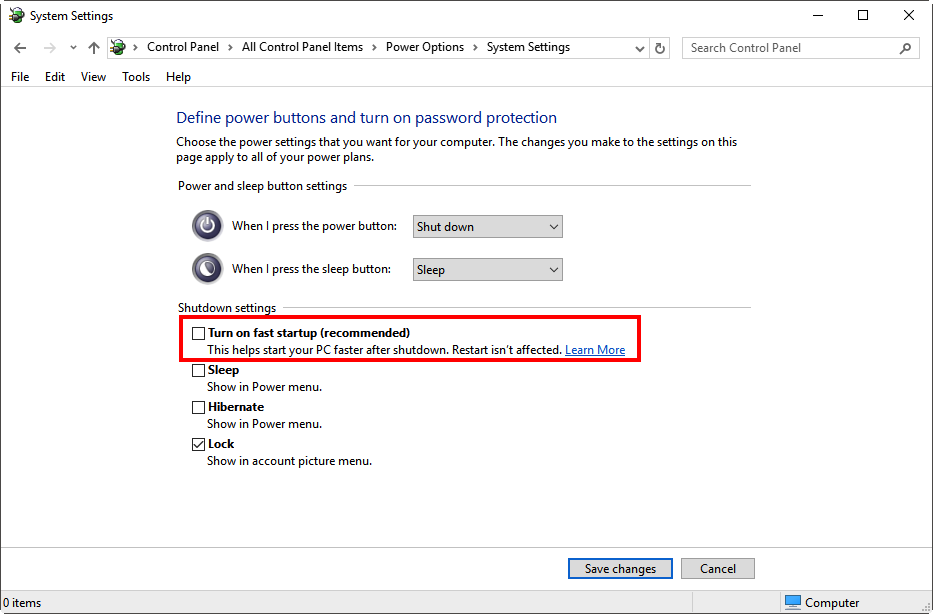
Selepas ia selesai, anda akan melihat mesej pada skrin yang menunjukkan masalah telah diselesaikan.
Soalan Lazim: Ketahui Lebih Lanjut Mengenai Ralat Akses Ditolak
1 - Apakah yang menyebabkan Ralat Dinafikan Akses dalam Windows 10?
Sebab utama yang bertanggungjawab untuk ralat dinafikan Akses ialah kebenaran NTFS , namun terdapat sebab lain seperti profil pengguna yang rosak, fail yang anda cuba akses disulitkan atau jika fail sedang digunakan .
2 - Bagaimanakah cara saya Membetulkan Ralat Akses yang dinafikan Pemacu Keras Windows 10?
Jika anda tidak dapat pemacu keras anda dan mendapat mesej ralat ditolak akses kemudian cuba ubah kebenaran atau pemilik, pastikan anda memberikan kawalan penuh kepada akaun pengguna anda untuk mengakses partition cakera keras anda . Atau anda juga boleh mencuba penyelesaian lain seperti:
- Tukar tetapan perkongsian
- Sahkan sama ada pemacu USB disekat oleh pendaftaran
- Lumpuhkan antivirus kerana mungkin menyekat cakera keras
3 - Bagaimanakah saya boleh membetulkan anda telah dinafikan kebenaran untuk mengakses folder ini?
Nah, terdapat beberapa penyelesaian yang berfungsi untuk anda membetulkan ralat, ikuti satu demi satu:
- Tukar pemilikan folder.
- Gunakan TakeOwnershipEx.
- Ubah suai pendaftaran anda.
- Tutup Sesi Folder Kongsi.
- Salin folder ke lokasi lain.
- Gunakan Prompt Perintah untuk mengakses fail.
- Lumpuhkan program antivirus
Penyelesaian Mudah untuk Membetulkan Ralat Akses Ditolak pada Windows 10
Dianggarkan ralat dinafikan Akses tidak boleh mengakses fail. mungkin ia sedang digunakan diperbaiki dengan penyelesaian yang diberikan. Walaupun saya telah menyebut penyelesaian di atas dalam artikel ini yang pasti akan membantu anda untuk membetulkan anda telah dinafikan kebenaran untuk mengakses mesej ralat folder ini.
Tetapi jika selepas mengikut penyelesaian yang diberikan, sistem anda berprestasi lembap, tergantung atau membeku, atau ralat dinafikan akses masih tidak diperbaiki maka adalah wajar untuk mengimbas sistem anda dengan Alat Pembaikan PC . Alat pembaikan ini akan menyelesaikan semua jenis isu berkaitan PC seperti ralat DLL , ralat kemas kini, ralat pendaftaran, ralat masa jalan dan ralat komputer lain.
Ia juga membaiki fail yang rosak, rosak dan tidak boleh diakses serta meningkatkan prestasi komputer anda.
Dapatkan Alat Pembaikan PC untuk membetulkan Akses Ditolak Windows 10
Kesimpulan
Nah, itu sahaja tentang Ralat Dinafikan Akses . Saya telah menyebut penyelesaian untuk menyelesaikan masalah mesej ralat yang anda telah dinafikan kebenaran untuk mengakses folder ini.
Lakukan pembaikan dengan berhati-hati langkah demi langkah. Walaupun pembaikan agak panjang, pastikan anda mengikutinya dengan berhati-hati. Ianya mudah dilakukan anda hanya perlu bersabar dan masalah anda akan selesai.

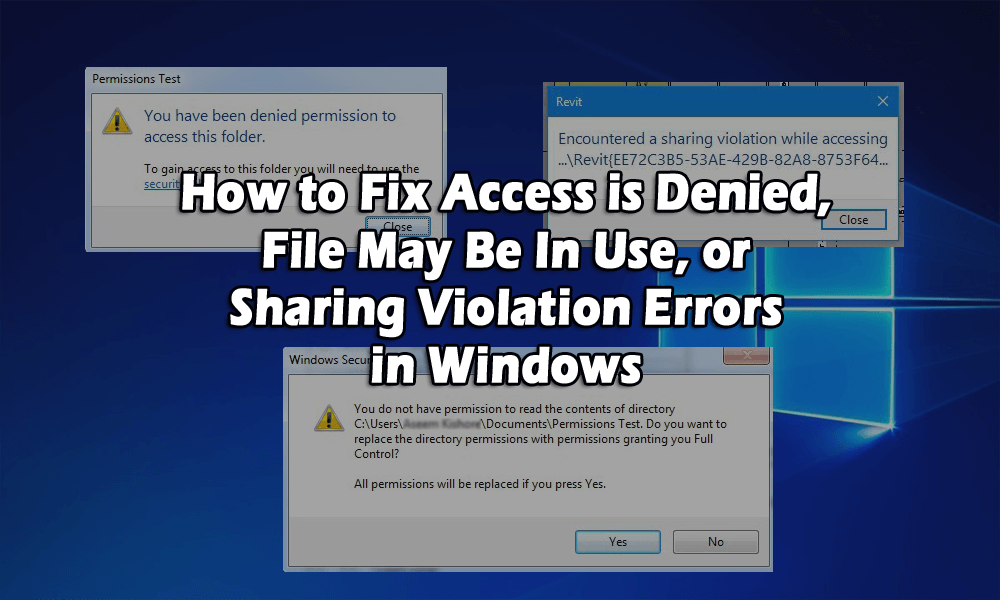
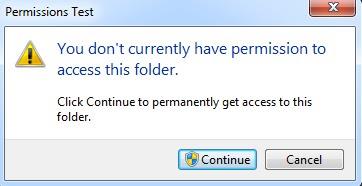
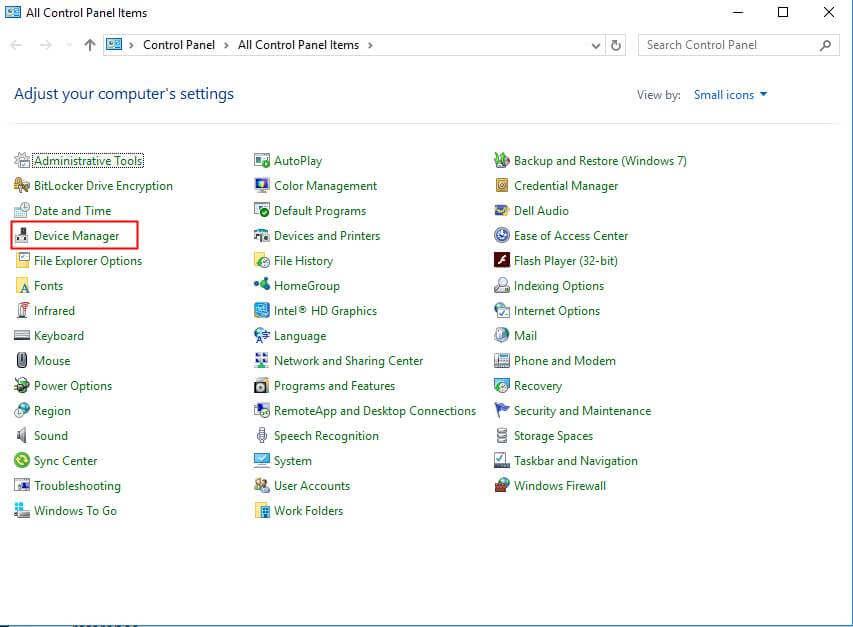

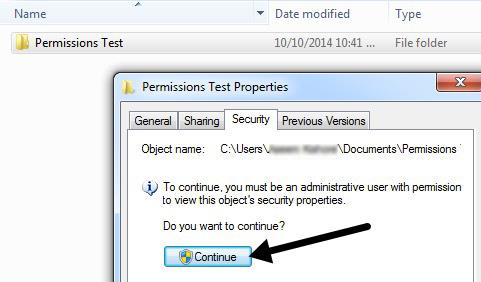
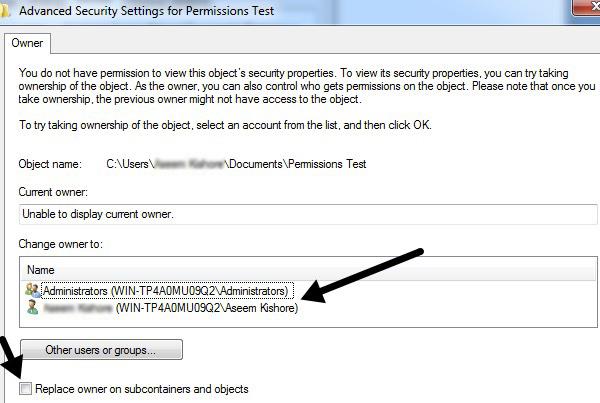
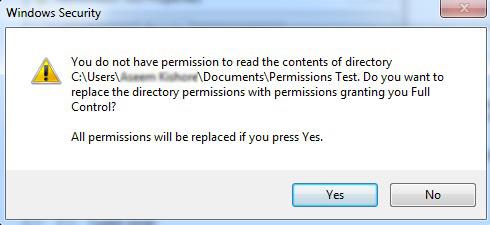
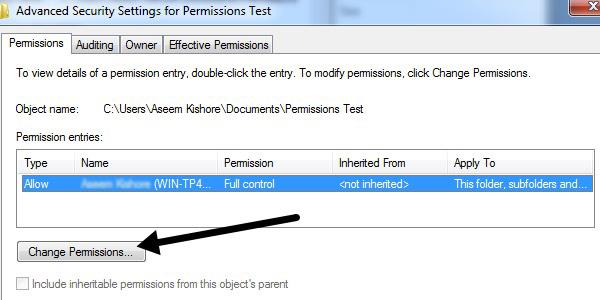
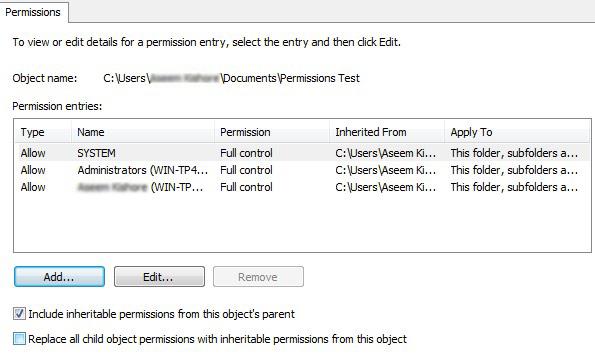
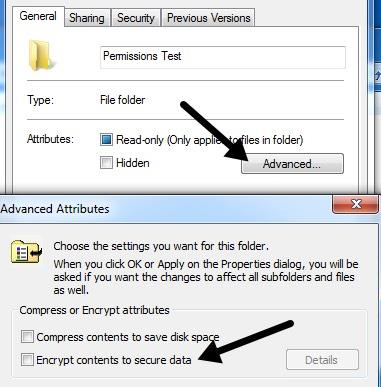
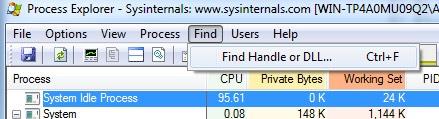
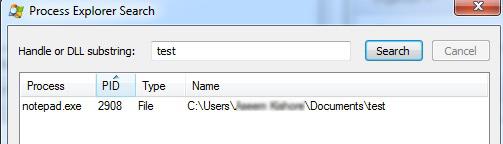
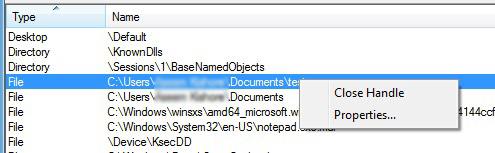
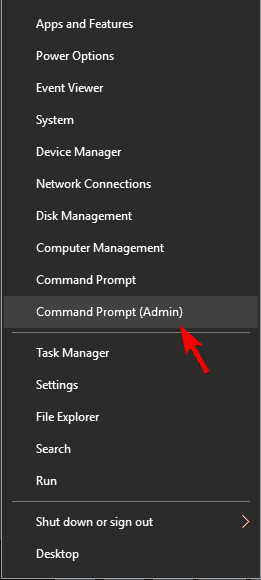
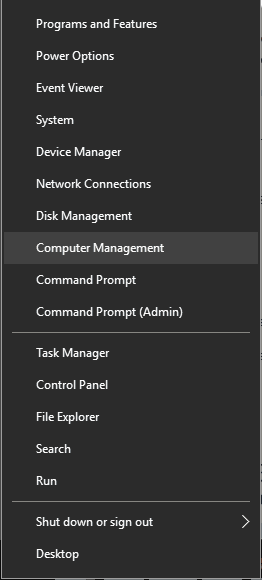
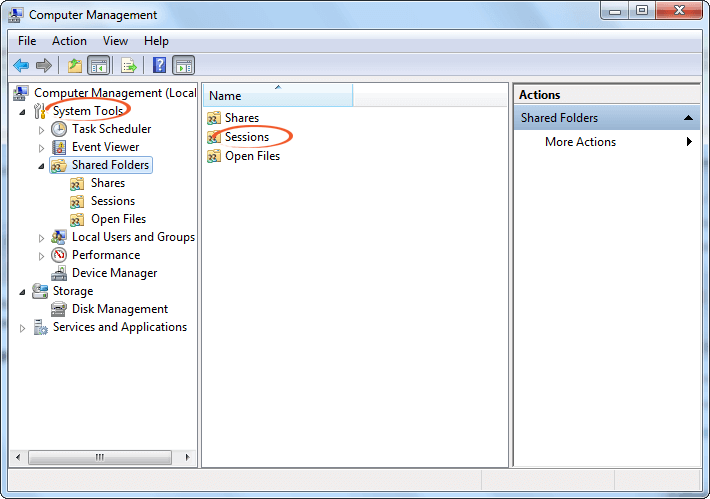
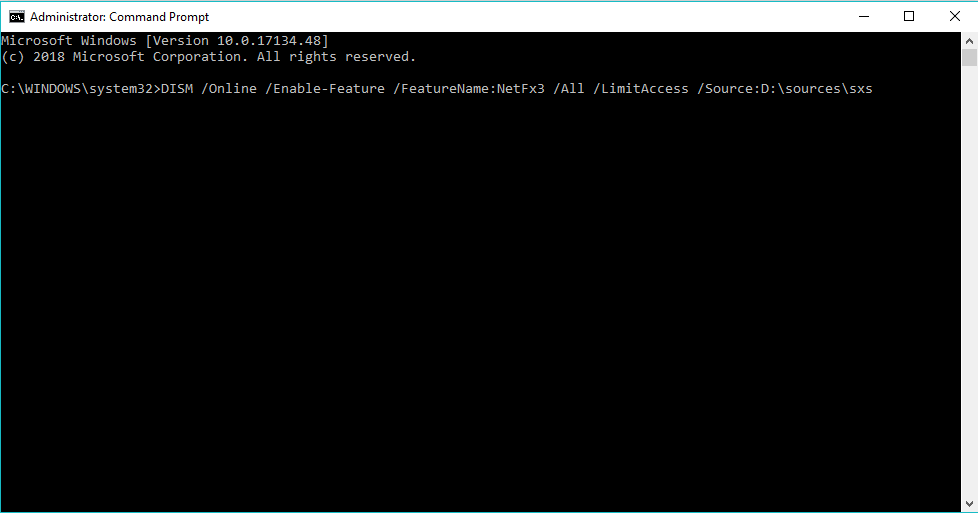
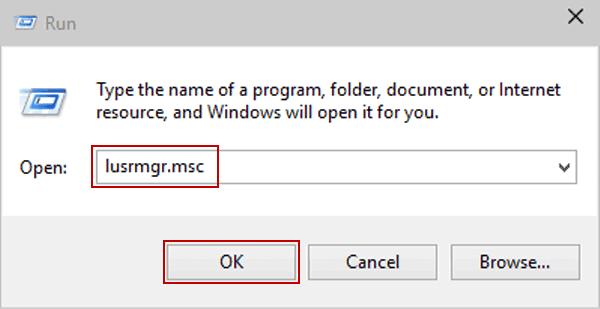

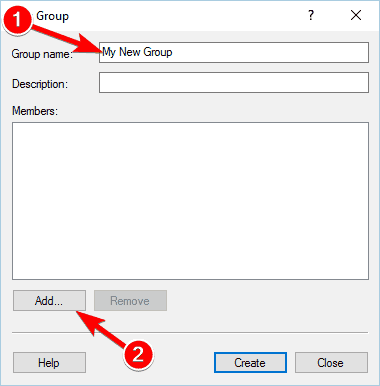
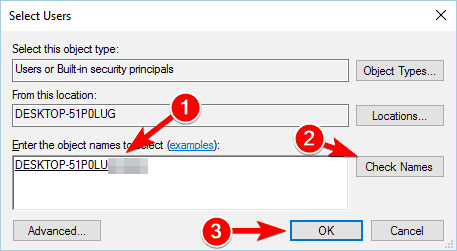
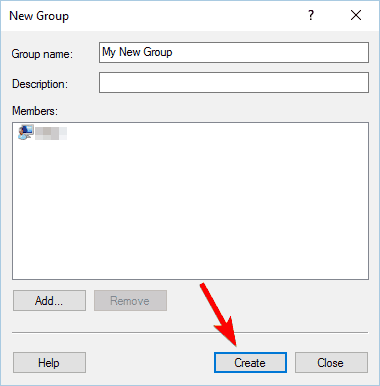

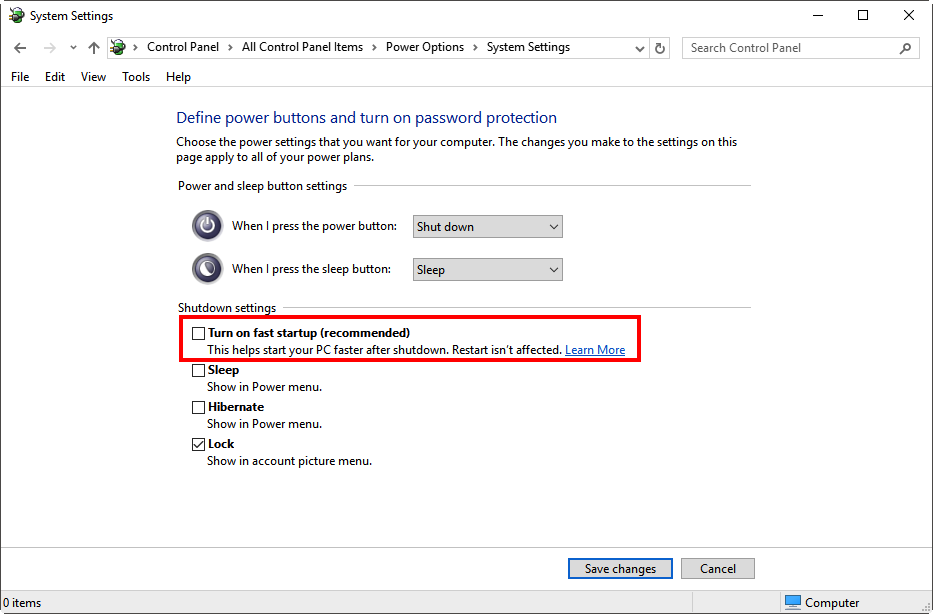


![Bagaimana Untuk Selesaikan Masalah Lampu Merah Pengawal PS4? [Penyelesaian Dicuba & Diuji] Bagaimana Untuk Selesaikan Masalah Lampu Merah Pengawal PS4? [Penyelesaian Dicuba & Diuji]](https://luckytemplates.com/resources1/images2/image-6314-0408151057238.png)





